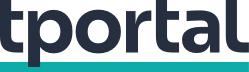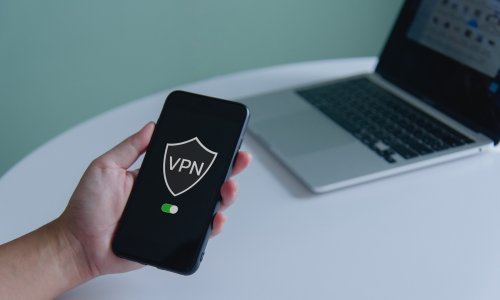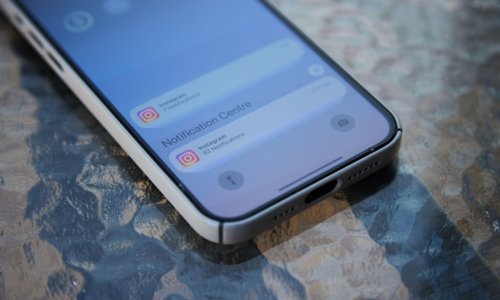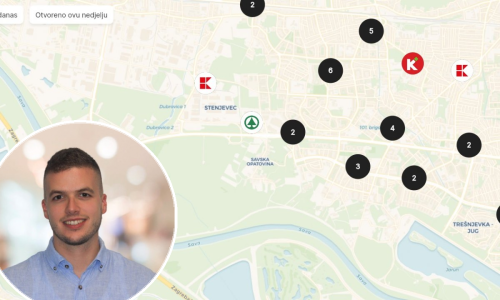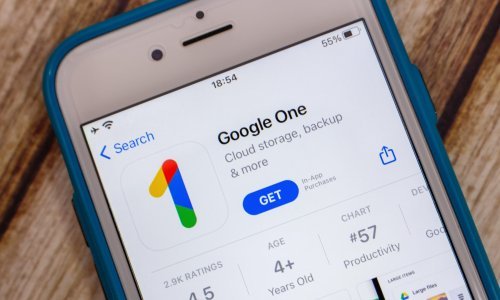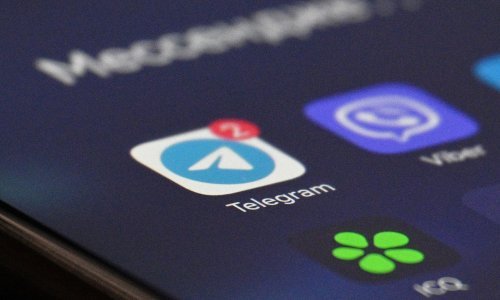Tko god ima više od jednog digitalnog poštanskog sandučića zna kako stalno prebacivanje iz jednog u drugi može biti poprilična gnjavaža. Srećom, za to postoji lijek
Većina velikih pružatelja usluga e-maila, kao što su Gmail, Outlook i Yahoo, dozvoljavaju povezivanje korisničkih računa e-pošte kako bi mogli slati i primati e-poštu s jednog mjesta na webu. Evo uputa korak po korak kako to možete učiniti.
Gmail
Otvorite Settings. Pod Accounts and Import pronađite Check mail from other accounts i kliknite na Add a mail account. Pojavit će se skočni prozor u koji možete utipkati drugu adresu.
Postupak možete pojednostaviti pomoću alata Gmailify. Dok dodajete svoj korisnički račun na Yahoou, Hotmailu ili Outlooku koristeći prethodno opisani postupak, Google će vas pitati želite li koristiti Gmailify kako bi ih povezali.
U tom slučaju trebate se samo ulogirati pomoću korisničkog imena i lozinke, ali ćete morati Googleu omogućiti puni pristup tom korisničkom računu.
POP ili IMAP
Kako bi dodali korisnički račun POP ili IMAP, dodajte svoje ime i adresu e-pošte. Možete također odabrati hoćete li koristiti tu adresu kao alias.
Odaberete li ju kao alias moći ćete samo slati e-poštu u ime tog korisničkog računa, ali ne i primati odgovore ili poruke u svoj poštanski sandučić pri Gmailu. Želite li upravljati tom drugom adresom e-pošte, nemojte ju označiti kao alias.
Potom će od vas tražiti lozinku korisničkog računa kojeg želite dodati u Gmail. Drugi važni podaci, koji se odnose na poslužitelj i port, obično će biti unaprijed unešeni automatski. U nekim slučajevima ćete to morati obaviti ručno. Unosite li adresu koju koristite na poslu, pribavite potrebne postavke od vašeg administratora.
Na drugu mail adresu poslat će vam kod za ovjeru. Ovisno o kojem se pružatelju usluga e-pošte radi, moguće je kako će ta poruka završiti u mapi za spam, pa provjerite i nju.
Jednom kad unesete taj kod trebali bi moći slati i primati e-poštu s druge e-mail adrese izravno u Gmailu. Pri pisanju novog e-maila trebao bi se pojaviti padajući izbornik u polju Field, gdje možete odabrati koju adresu ćete upotrijebiti za slanje poruke.
Ako poželite iz Gmaila ukloniti dodane korisničke račune, otvorite u postavkama Accounts and Import, pa Check mail from other accounts i obrišite ih.
Outlook
Ulogirajte se s korisničkim podacima za Microsoft Live ili otvorite novi korisnički račun. Kliknite na sličicu zupčanika i odaberite Options.
Pod Accounts kliknite na Connected accounts. Zatim ćete pod Add an email account naći dvije opcije: dodavanje korisničkog računa za Gmail i dodavanje bilo kojeg drugog korisničkog računa za e-poštu.
Dodajete li račun pri Gmailu, možete ga spojiti ili kao račun koji služi samo za slanje ili kao račun koji će koristiti Outlook kako bi njime u potpunosti upravljali. Time ćete Outlooku omogućiti potpunit pristup vašem korisničkom računu pri Gmailu. Outlook će moći čitati, slati, brisati i upravljati vašom e-poštom.
Za korisničke račune pri drugim servisima morat ćete unijeti svoju adresu e-pošte i lozinku, moguće i postavke za POP i IMAP. Ako niste sigurni što trebate napraviti, odnosno koje postavke trebate koristiti, nemojte označavati kućicu na kojoj piše Manually configure account settings.
Outlook će možda automatski otkriti koje su postavke u pitanju. U oba slučaja možete birati hoće li mail koji ćete povući s drugog računa biti u vlastitoj podmapi ili u nekoj od postojećih mapa. Možete im dodijeliti oznake koje ste sami napravili.
Za račune koji nisu Gmail trebate proći kroz opisane korake, nakon čega ćete na sekundarnu adresu s vašeg računa na Outlooku primiti e-mail za ovjeru. I ovdje ćete moći odabrati adresu s koje šaljete e-poštu iz padajućeg izbornika.
Dodane korisničke račune možete vidjeti pod Manage your connected accounts. Možete ih uređivati, osvježavati i brisati koristeći odgovarajuću dugmad odmah iznad popisa korisničkih računa.
Yahoo
Logirajte se u korisnički račun. Kliknite na sličicu zupčanika i odaberite Settings. Otvorite tab Accounts. Ovdje možete dodati druge račune ili digitalne poštanske sandučiće.
Kliknite na Add another mailbox. Pojavit će se skočni prozor s pet opcija: Yahoo, Google, Outlook, AOL i ostali (Other). Odaberete li jedan od prva četiri dovoljno je ulogirati se u svoj korisnički račun pri tom servisu i Yahoou dozvoliti pristup. Yahoo, na žalost, ne podržava niti jednog drugog pružatelja usluga e-pošte osim navedenih.
Nakon što ste se logirali možete odabrati ime koje ćete koristiti pri slanju e-pošte s drugog računa koristeći Yahoo, kao i naziv sandučića. Taj će se sandučić pojaviti odmah ispod vašeg glavnog sandučića na Yahoou. Pri slanju pazite koji se sandučić otvoren jer ćete slati e-mailove s tog računa. Nemate na raspolaganju mogućnost izbora kao kod Gmaila ili Outlooka.
Za brisanje dodanih računa otvorite Settings, pa Accounts. Kliknite na adresu e-pošte koju želite ukloniti i kliknite Remove inbox.
Prosljeđivanje e-pošte
E-poštu možete s više računa na jednom mjestu primati i tako što ćete namjestiti automatsko prosljeđivanje (mail forwarding) u vaš glavni digitalni poštanski sandučić.
U Gmailu otvorite Settings i odaberite Forwarding and POP/IMAP. Pod Forwarding kliknite na Add a forwarding address. Dodajte adresu koju želite koristiti kao glavnu i kliknite na e-poštu za potvrdu koju ćete primiti.
U Outlooku kliknite na sličicu zupčanika i odaberite Options. Otvorite tab Forwarding pod Accounts. Morat ćete ovjeriti svoj korisnički račun tako što ćete ukucati kod za ovjeru koji će vam biti poslan na vaš mobitel.
Nakon što ga ukucate osvježite Outlook. Trebala bi se pojaviti opcija za unos adrese na koju će pošta biti automatski prosljeđivana.
Što se Yahooa tiče, kliknite na sličicu zupčanika i otvorite Settings, pa Accounts. Potom kliknite na Yahoo adresu e-pošte pri vrhu taba Accounts.
Skrolajte prema dnu zaslona sve dok ne dođete do polja u kojeg možete unijeti adresu na koju će pošta biti preusmjeravana. Možete odabrati hoćete li označiti proslijeđenu poštu kao pročitanu, piše Make Use Of.